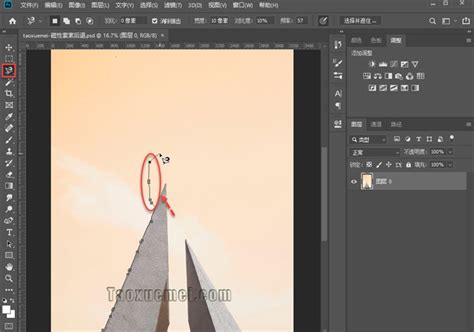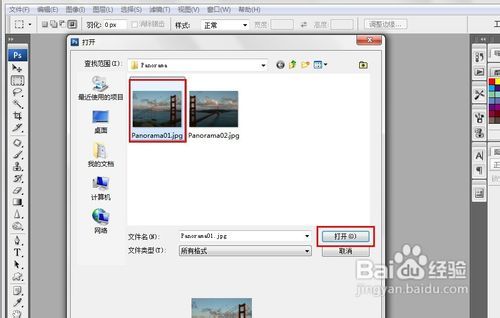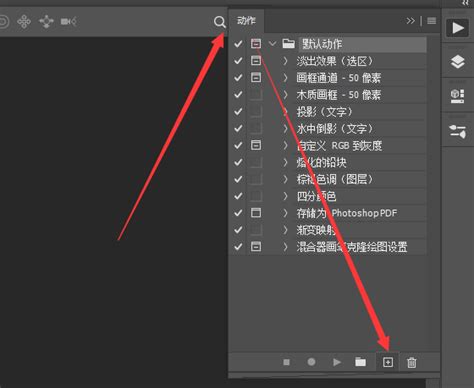PS操作中如何后退或删除步骤?
在Photoshop(简称PS)这样的专业图像处理软件中,进行各种编辑操作时,用户难免会遇到需要撤销或删除某些步骤的情况。无论是初学者还是资深设计师,掌握后退和删除操作的技巧都是至关重要的。本文将围绕“PS操作做了怎么后退或者删除”这一主题,详细介绍在Photoshop中实现这一目标的多种方法,帮助用户更高效地进行图像编辑。

首先,我们来看最基本的撤销操作。在Photoshop中,最常用的撤销方法是使用快捷键Ctrl+Z(Windows系统)或Cmd+Z(Mac系统)。这个快捷键可以撤销上一步的操作,类似于大多数文本编辑器和办公软件中的撤销功能。如果你需要连续撤销多步操作,可以按住Ctrl(Windows)或Cmd(Mac)键,然后多次按Z键,直到撤销到你想要的步骤为止。不过,需要注意的是,Photoshop的撤销步数是有限的,具体取决于你的设置和电脑的性能。因此,在进行一系列重要操作之前,最好先确认一下当前的撤销步数设置。

除了快捷键,Photoshop还提供了通过菜单进行撤销操作的方式。在菜单栏中,选择“编辑”菜单,然后找到“后退一步”选项,点击即可撤销上一步操作。同样地,如果你想连续撤销多步操作,可以重复点击这个选项,或者选择“历史记录”面板中的相应步骤来直接跳转到那个状态。
提到“历史记录”面板,就不得不说它是Photoshop中一个非常强大的功能。这个面板记录了自打开文件以来你所做的所有操作,包括图层的添加、删除、滤镜的应用、颜色的调整等等。通过在这个面板中浏览和选择不同的步骤,你可以轻松地跳转到过去的某个状态,从而实现撤销或恢复操作。而且,与快捷键和菜单相比,“历史记录”面板提供了更直观、更灵活的撤销方式。你可以看到每一步操作的具体内容,甚至可以通过拖动快照来创建不同的版本,以便在多个方案之间进行切换。
然而,有时候我们可能不仅仅需要撤销上一步操作,而是想要删除某个特定的图层、选区或滤镜效果。在这种情况下,就需要使用到Photoshop中的删除功能了。对于图层,你可以直接在图层面板中选中要删除的图层,然后按Delete键(Windows)或Backspace键(Mac)来删除它。不过,请注意,这样做会永久删除该图层及其内容,无法恢复。如果你只是想隐藏图层而不删除它,可以点击图层前面的眼睛图标来切换图层的可见性。
对于选区,你可以通过点击选区工具(如矩形选框工具、椭圆选框工具等)并在画布上拖动来创建选区。要删除选区内的内容,可以使用Delete键(Windows)或Backspace键(Mac),但这样只会删除选区内的像素,而不会删除图层本身。如果你想删除整个图层并保留选区以便后续使用,可以先按Ctrl+J(Windows)或Cmd+J(Mac)通过选区创建新图层,然后再删除原始图层。
至于滤镜效果的删除,这通常取决于你应用的滤镜类型。对于一些可逆的滤镜(如“模糊”、“锐化”等),你可以通过再次应用该滤镜并选择“无”或“默认值”来撤销其效果。然而,对于一些破坏性的滤镜(如“扭曲”、“像素化”等),一旦应用就无法直接撤销其效果。在这种情况下,你可能需要使用“历史记录”面板来恢复到应用滤镜之前的状态,或者通过复制和粘贴未应用滤镜的图层内容来创建一个新的图层。
此外,Photoshop还提供了一些高级功能来帮助用户更好地管理和撤销操作。例如,“快照”功能允许你在“历史记录”面板中创建一个当前状态的副本,以便在需要时快速恢复到该状态。这对于进行试验性编辑和比较不同方案非常有用。另外,“动作”功能可以录制一系列操作并将其保存为可重复使用的脚本,这对于提高工作效率和自动化重复任务非常有帮助。不过,这些高级功能需要一定的学习和实践才能熟练掌握。
总的来说,Photoshop提供了多种方式来撤销和删除操作,以满足不同用户的需求和场景。无论是通过快捷键、菜单、“历史记录”面板还是高级功能,用户都可以找到最适合自己的方式来撤销或删除不满意的步骤。掌握这些技巧不仅可以提高工作效率,还可以减少因误操作而带来的损失。因此,建议所有使用Photoshop的用户都花时间学习和熟悉这些操作技巧。
最后需要提醒的是,虽然Photoshop提供了强大的撤销和删除功能,但并不意味着用户可以随意地进行编辑和修改。在进行重要操作之前,最好先做好备份工作,以防止意外情况导致的数据丢失或损坏。同时,也要时刻保持谨慎和耐心,避免因为急于求成而做出错误的决定。只有这样,才能真正发挥出Photoshop这款软件的强大功能和潜力。
- 上一篇: 企道S5:免费版VS商业版,全面解析差异
- 下一篇: 京东是否已下架技嘉商品?
-
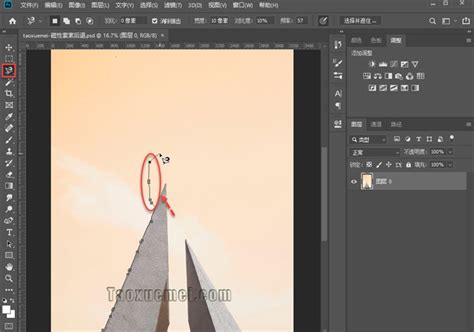 PS中磁性套索工具如何撤销上一步操作资讯攻略10-28
PS中磁性套索工具如何撤销上一步操作资讯攻略10-28 -
 如何用JavaScript实现页面后退与前进功能?资讯攻略10-28
如何用JavaScript实现页面后退与前进功能?资讯攻略10-28 -
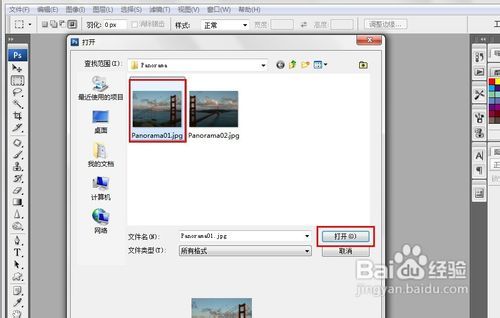 PS如何裁剪图片的详细步骤资讯攻略12-05
PS如何裁剪图片的详细步骤资讯攻略12-05 -
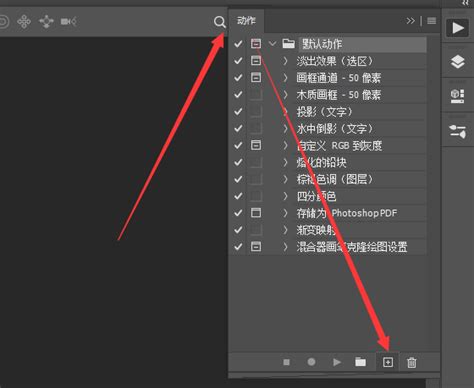 如何使用PS动作资讯攻略11-14
如何使用PS动作资讯攻略11-14 -
 PS描边技巧:轻松掌握描边路径方法资讯攻略10-26
PS描边技巧:轻松掌握描边路径方法资讯攻略10-26 -
 PS利用菜单命令将图像转换为胶片负片效果资讯攻略11-26
PS利用菜单命令将图像转换为胶片负片效果资讯攻略11-26